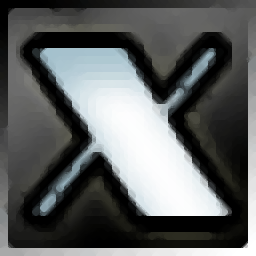
alien skin exposure x6补丁(注册机)
附安装教程大小:23.9 MB 更新:2023/03/19
类别:驱动补丁系统:WinXP, Win7, Win8, Win10, WinAll
分类分类
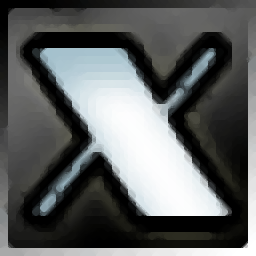
大小:23.9 MB 更新:2023/03/19
类别:驱动补丁系统:WinXP, Win7, Win8, Win10, WinAll
exposure x6是一款专业的图像处理软件,可以帮助用户在软件上修复图像,可以为自己拍摄的图像附加各种效果,也可以在软件为图像调整颜色,为摄影师提供专业的图像后期处理方案,可以使用Exposure中的高级颜色编辑器对图像进行精确的颜色修改,可以通过软件多数码照片的噪点消除,可以使用淡淡的通风样式为图像添加色彩,以产生始终保持明亮且柔和的弹出式照片,可以使用“曝光”中的渐变工具来无缝地融合和淡化应用于图像的调整,这里小编推荐的是exposure x6补丁,使用补丁可以将主程序,从而免费体验该软件的全部功能,如果你需要使用免费版本就可以下载补丁!
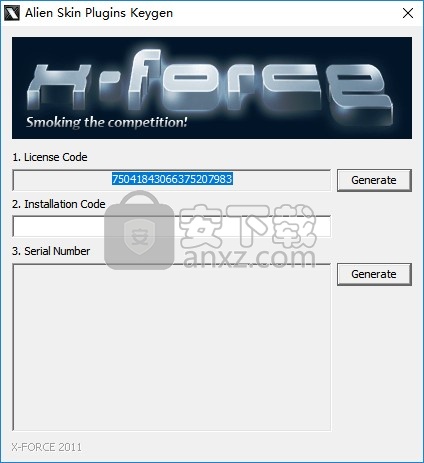
1、创意调整
新的高级色彩编辑器
新增功能,可以更好地控制颜色修改
新增按色相,饱和度和亮度范围选择来源和替代颜色
新功能一步完成多个转换
新增将转换另存为预设以供重复使用
2、图片修改
新的自动调整
新的选择优化了常用的控件值在一个单一的点击
新的自动调整功能可设置白平衡,曝光度,雾度,对比度和色调
新功能可以选择自动调整的强度以匹配您的编辑样式
3、新的降噪
新型轮廓引导降噪功能可根据相机传感器的特性降低噪声
新增调整亮度和色度噪声的消除
新的“平滑”选项应用了自适应算法,该算法可保留锐利边缘,同时进一步降低噪声
1、打开exposure-x6-6.0.0.68.exe直接安装,接受软件协议
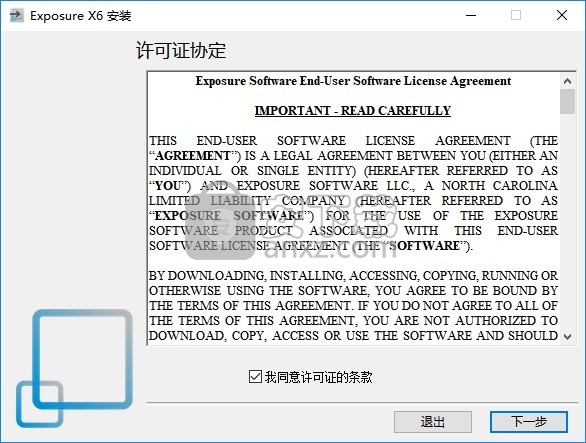
2、提示软件的快捷方式设置界面
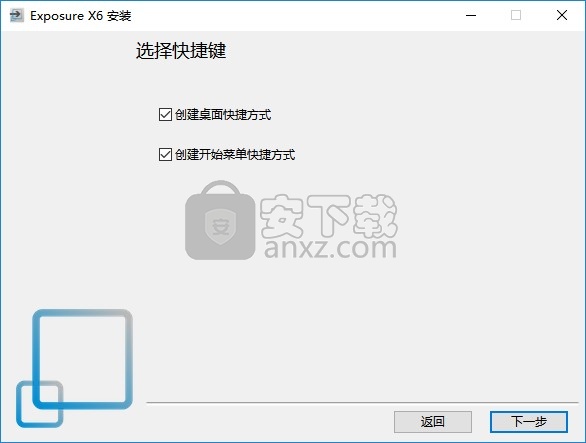
3、提示安装进度,等待主程序安装结束吧
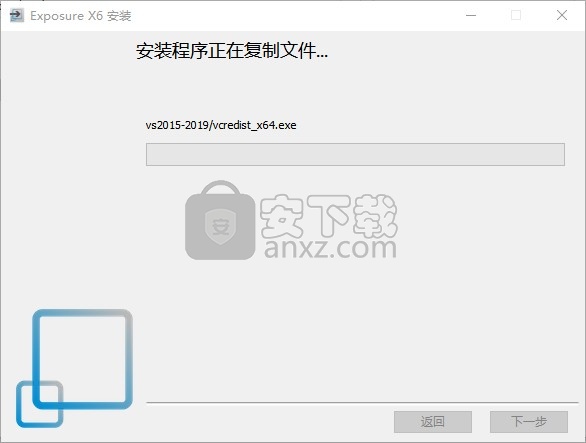
4、现在exposure-x6-6.0.0.68.exe已经完成安装
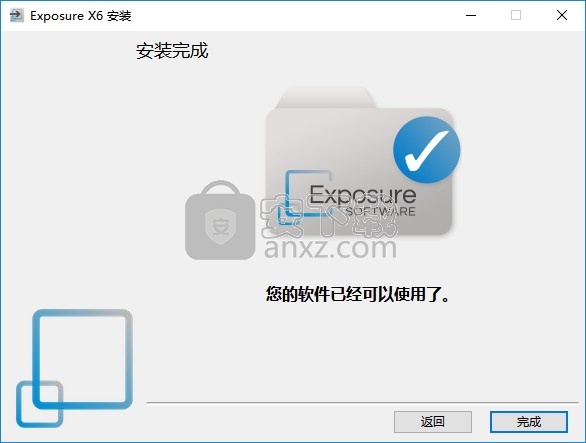
1、打开文件夹,将License Activation Tool.exe以及主程序Exposure X6 x64.exe复制到安装地址替换同名文件
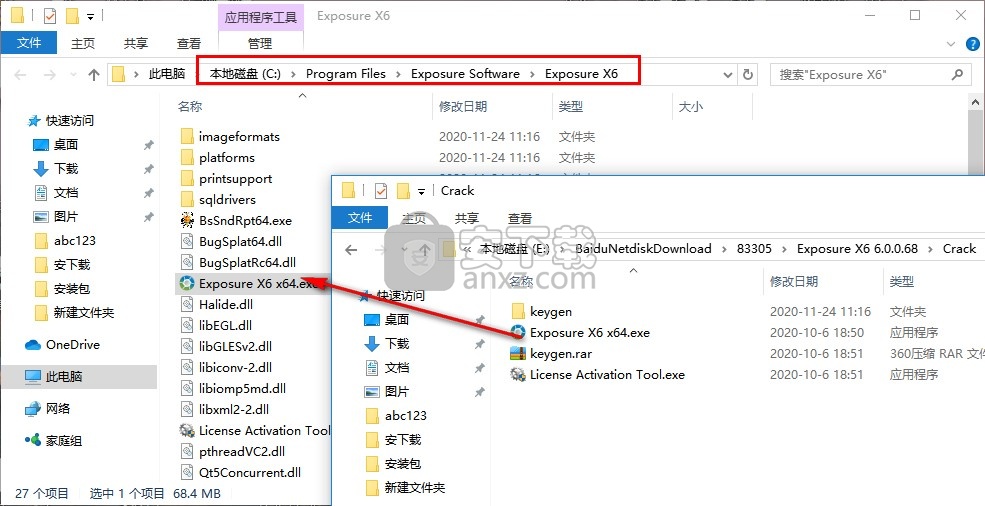
2、随后将电脑网络关闭,在断网的情况下才能手动激活
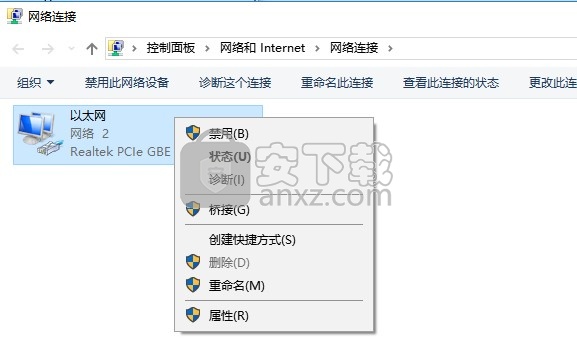
3、替换完毕后在安装地址下选择管理员身份打开“License Activation Tool.exe”会进入许可证输入界面
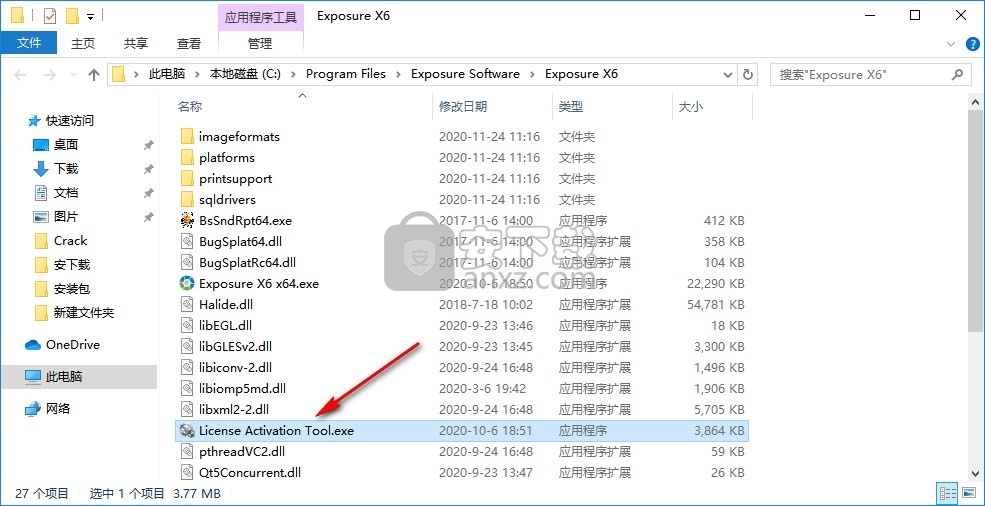
4、在安装包打开注册机keygen.exe,同样右键选择管理员身份启动,点击generate得到许可ID
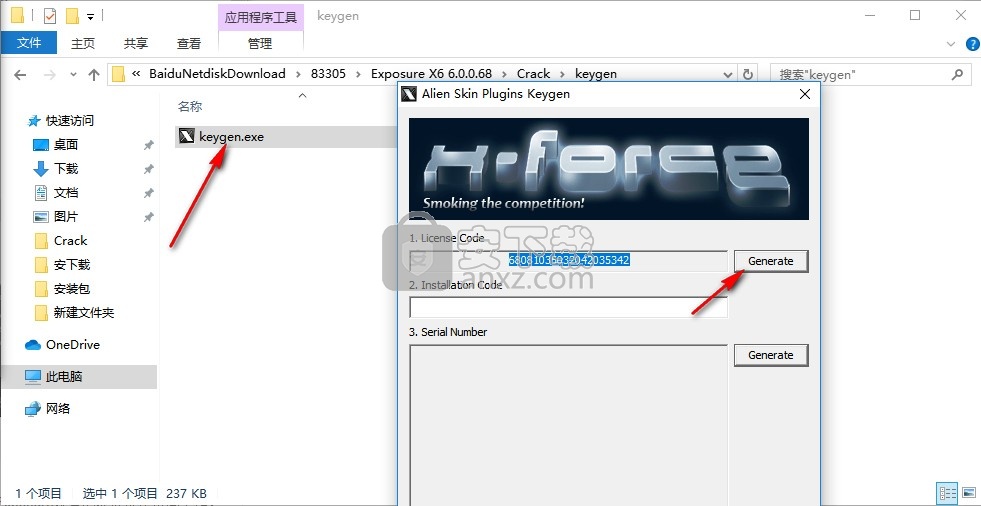
5、将注册机的许可号输入到软件,点击next
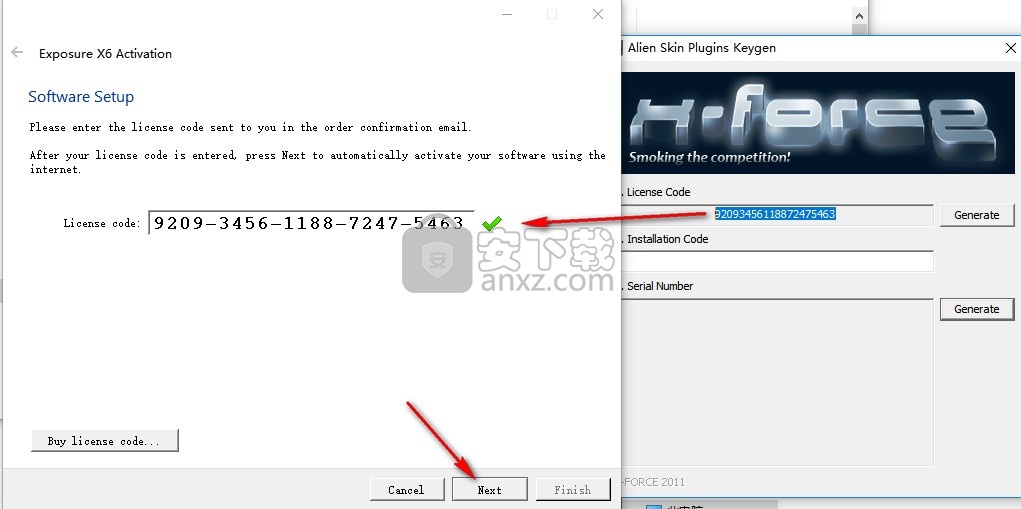
6、选择邮件激活,复制软件安装ID到注册机第二栏,点击第二个generate计算注册码
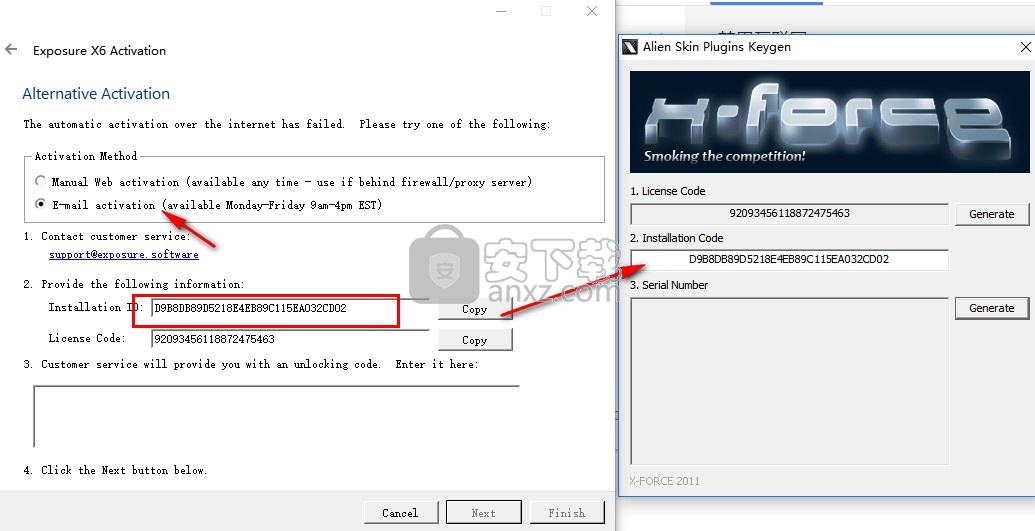
7、如图所示,将注册码复制到软件就可以点击next激活主程序
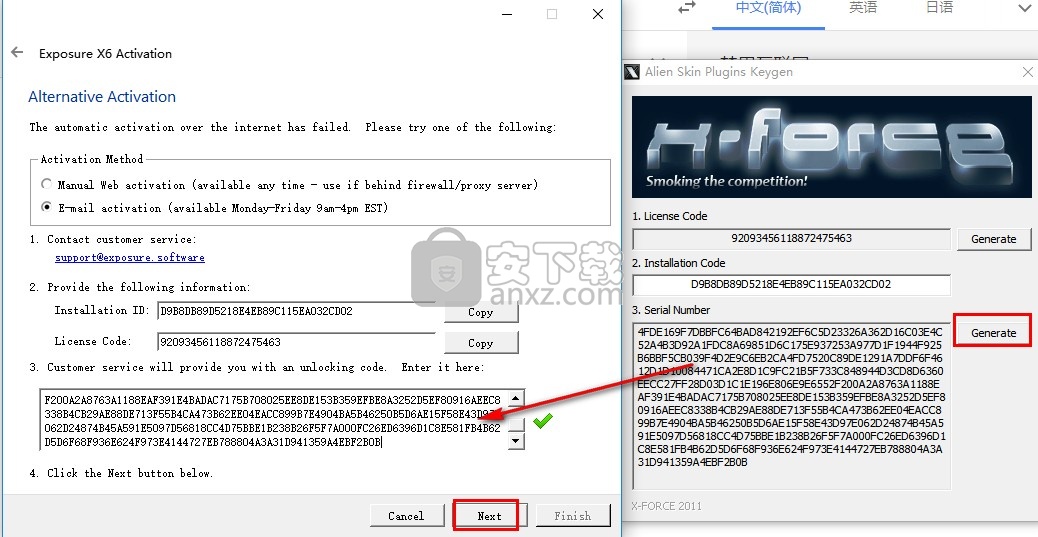
8、提示 Activation Complete,现在软件激活完毕
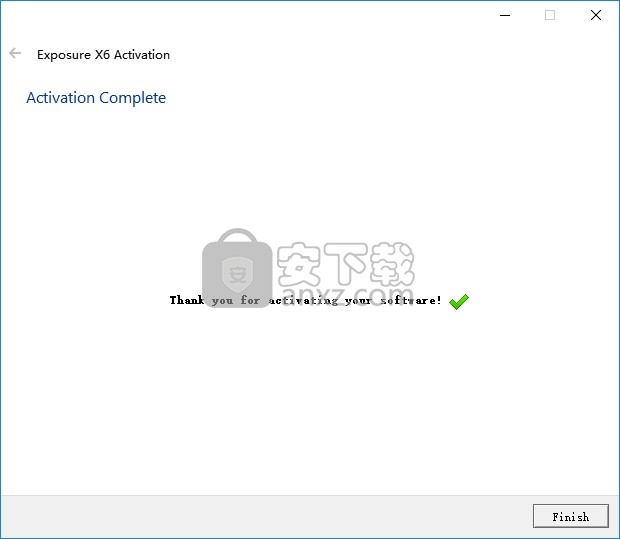
9、现在可以正常进入软件,如果你会使用软件就可以开始工作
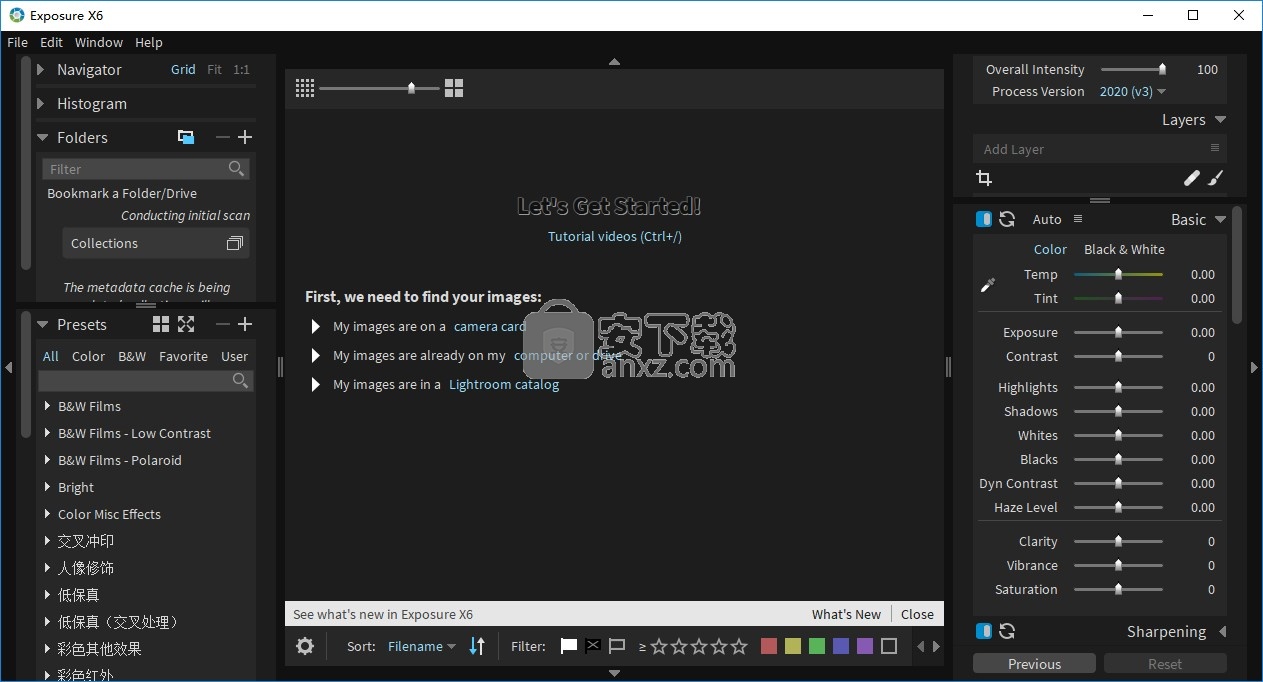
纠正有光泽的皮肤

去除皮肤上的亮斑对于肖像摄影师的修饰工作流程很常见
掩盖亮点
控制对照片进行编辑调整的位置对于校正亮点至关重要。曝光的颜色限制对此非常适合。
亮度控制图像亮度的目标值。升高下手柄将忽略选择中的较暗值。使用“显示蒙版”选项突出显示蒙版边缘的位置。在此层上的调整仅适用于突出显示的区域。在我们的“使用图层”视频中了解有关使用图层和遮罩的更多信息。
使用“突出显示”和“白色”滑块控制亮点中的值。高光控制光值,白色定义图像中的真白色。拨入更改时,请打开和关闭图层,以使其对照片具有视觉效果。
校正颜色
调整曝光度后,最好检查图像的颜色。更改曝光也会改变饱和度。在此示例中,我们进行的调整仍然在皮肤上留下可见的亮点。添加色彩将帮助他们融合。
彩色滤镜控件可在图像之间添加柔和的色调。选择色样并使用吸管定义色调。使用浓度控制添加的色调量。最后一步,使用“不透明度”图层更巧妙地混合效果。
正确设置控件后,可以将画笔另存为预设,以后再使用。在“涂刷”面板中,按预设下拉菜单旁边的菜单按钮。选择另存为新预设。给它起一个名称,类别,有用的描述,以后可以再次使用。
专色效果
专色是一种编辑技术,其中的图像是黑白图像,其中保留了一些颜色元素。这是一种引导观众注意力的有效方法。在Exposure中创建和控制选择性颜色效果的过程。

专色,选择性颜色或半黑白处理是一种将彩色照片转换为黑白且选定区域保留其原始颜色的技术。这强烈地引起了观众的注意。当图像的某些区域不饱和时,彩色元素将成为主要焦点。拍摄正确的照片可能非常有效。
降低饱和度
该过程的第一步是去除或减少图像的颜色。可以使用Exposure的黑白胶片预设之一将图像转换为黑白。另一个选项是使用“饱和度”滑块,或者要对单个颜色进行更多控制,请使用“颜色”面板上的HSL控件来降低特定颜色的饱和度或消除不需要的色偏。
在“基本”面板上,顶部的选项是此技术的重要方面。选择黑白将混合应用的效果和去饱和的照片版本。要获得专色效果,请选择“颜色”选项。
控制调整
使用“画笔”工具指定区域以暴露图像的原始颜色。用橡皮擦去除单色效果。
定义画笔时,请使用鼠标滚轮和键盘组合进行快速调整。鼠标滚轮可调整画笔的大小。Shift和鼠标滚轮调整羽毛量。⌘ 或Ctrl键,鼠标滚轮调整流量。对于专色技术,流量通常很高。
按住Alt或Option键,或选择A或B刷,以清理刷面。
颜色约束控件可用于基于图像中的颜色生成详细的蒙版。
预设试听
编辑照片时,通常会有两种或更多种相似的外观进行比较。试听模式正是为此目的而建立的

试听模式
使用顶部底座上的聚光灯按钮进入试听模式。试听模式将显示用于比较预设的单元格。单元格的数量可以使用面板顶部的布局选项进行更改。并排查看两个图像,或在2X3网格中查看多达六个预设。
比较视图对于评估具有细微差异的相似预设特别有用。
在“试听”模式处于活动状态时选择的所有预设都不会影响图像,直到单击“应用”按钮为止。然后,将所选单元格中的预设应用于照片,并且试听模式被禁用。任何时候,按Escape键都可以取消“试听”模式并返回到网格视图,而无需应用预设。
比较外观
激活“试听”模式后,选择一个预设将在选定的可用单元格中显示该预设。如果一个不可用,最早的试听预设将被替换。可以通过拖放将试听的预设放在单元格中。
请注意,选择进行试听的预设在“预设”面板中突出显示。并且,作为参考,在每个单元格上列出了应用的预设的名称。当比较来自相同预设系列(如Fuji Pro或Kodachrome)的相似外观时,这特别有用。
选择“丢弃”以从单元格中删除该预设,或将另一个预设拖动到该单元格以替换它。在选择“应用”之前,已试听的所有预设都不会影响图像。要退出试听模式,请选择要应用的预设,或按Escape取消并返回到网格视图。
编辑调整
启用“试听”模式后,可以使用编辑面板对图像进行调整。您所做的更改将与试听的预设一起显示在试听单元中。
编辑调整不是预设试听的一部分,因此在“试听”模式关闭后将保留它们。这包括取消退出试听模式。
驱动精灵万能网卡版电脑版 驱动补丁353.47 MB2021.12.15.104
详情驱动精灵离线版 驱动补丁353.47 MB2021.12.15.104
详情驱动人生8网卡版 驱动补丁447.09 MB8.16.28.78
详情Bluesoleil 3.2 VoIP 简体中文版 支持Vista 驱动补丁10.00 MB
详情Siemens Simcenter Flotherm XT 2020.2文件 驱动补丁5.04 MB附激活教程
详情Autodesk Fabrication ESTmep 2022文件 驱动补丁17.1 MB附激活教程
详情Geomagic Control X2020注册机 驱动补丁8.48 MB附安装教程
详情jetbrains datagrip 2021.1文件 驱动补丁1.69 MB含激活和汉化教程
详情Altair SimLab 2021.0 x64补丁 驱动补丁68.2 MB附安装教程
详情ManageEngine Patch Manager Plus(补丁升级软件) 驱动补丁398 MBv10.0.545 免费版
详情polyworks metrology suite2020 IR2文件 驱动补丁107.0 MB附安装教程
详情Altair Activate 2021补丁 驱动补丁7.38 MB附激活教程
详情mastercam2022去黄条补丁 驱动补丁9.76 MB附安装教程
详情Mentor Graphics ModelSim 2020.4文件 驱动补丁5.49 MB附安装教程
详情Dlubal SHAPE-THIN v9.04.01 文件 驱动补丁4.40 MB附安装教程
详情schlumberger symmetry 2020.3文件 驱动补丁22.6 MB附安装教程
详情pixyz studio 2020.2文件 驱动补丁14.5 MB附安装教程
详情Toon Boom Storyboard Pro 20文件 驱动补丁8.42 MB附安装教程
详情autocad2022注册机 驱动补丁0.1 MB附安装教程
详情Autodesk 3dmax2022注册机 驱动补丁0.1 MB附安装教程
详情Windows XP SP3 更新补丁汇总终极版 驱动补丁224.00 MB
详情万能AC97声卡驱动 驱动补丁13.00 MB
详情万能驱动集合 驱动补丁0 MB
详情microsoft visual c++ 2019(vc2019运行库) 驱动补丁28.3 MBx86/x64简体中文版
详情DevID Agent (在线驱动更新) 驱动补丁4.80 MBv4.49 汉化绿色版
详情微软常用运行库合集 驱动补丁76.36 MBv2021.09.15
详情AC97声音芯片最新WDM驱动3.99版 驱动补丁13.71 MB
详情DirectX Redist June 2010 驱动补丁95.00 MB
详情河北CA数字证书助手 驱动补丁79.4 MBv6.7.6 官方版
详情.NET Framework 3.5 cab格式离线安装包 驱动补丁68.6 MBwin10版
详情万能网卡驱动 3DP Net v17.03 绿色便携版 驱动补丁122.00 MB
详情Bluesoleil 3.2 VoIP 简体中文版 支持Vista 驱动补丁10.00 MB
详情驱动精灵 v9.61.419 去广告单文件版 驱动补丁12.00 MB
详情NVIDIA Control Panel(NVIDIA控制面板) 驱动补丁8.25 MBv8.1.9 免费版
详情originpro2020激活码 驱动补丁0 MB附安装教程
详情万能声卡驱动(适用于VIA芯片声卡) 驱动补丁3.00 MB
详情BJCA证书助手下载 驱动补丁12.3 MBv2.8.0.5 官方版
详情PC生物识别标准化控件 驱动补丁68.7 MBv3100 官方版
详情驱动人生国际版(Driver Talent) 驱动补丁24.5 MBv7.1.28.114 汉化
详情ACDSee Photo Studio Ultimate 2021 注册机 驱动补丁17.3 MB附激活教程
详情万能网卡驱动 3DP Net v17.03 绿色便携版 驱动补丁122.00 MB
详情驱动总裁 驱动补丁44.51 MBv2.8.0.0
详情Windows11应用商店恢复包 驱动补丁186.98 MB22107
详情驱动人生8网卡版 驱动补丁447.09 MB8.16.28.78
详情驱动精灵离线版 驱动补丁353.47 MB2021.12.15.104
详情Bluesoleil 3.2 VoIP 简体中文版 支持Vista 驱动补丁10.00 MB
详情驱动精灵 v9.61.419 去广告单文件版 驱动补丁12.00 MB
详情超级兔子驱动天使 v5.0.727 去广告版 驱动补丁2.00 MB
详情游戏显卡驱动 nVIDIA GeForce Game Ready Driver 398.82 驱动补丁2.83 MB
详情电脑必备-DLL库 驱动补丁0.13 MB
详情




























